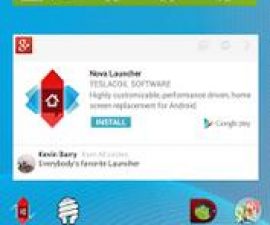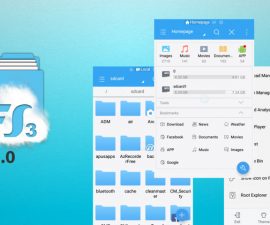في هذه التدوينة، سأرشدك خلال عملية إعادة ضبط جهازك Samsung Galaxy S6 / S6 Edge. سوف تتعلم طرق إعادة الضبط الناعمة وإعادة الضبط الثابت. إذا واجهت أي خلل أو تأخير على جهازك، فمن المفترض أن تؤدي عملية إعادة الضبط الناعمة إلى حل المشكلة. ومن ناحية أخرى قال أ من الصعب إعادة تعيين سوف يقوم باستعادة جهازك إلى حالة المصنع، وهو أمر مفيد إذا كنت تخطط لبيع جهازك أو إذا كان يواجه مشكلات في بدء التشغيل، والتجميد المتكرر، والأعطال، والمزيد. دعنا نستكشف طرق إعادة ضبط جهاز Samsung Galaxy S6/S6 Edge.
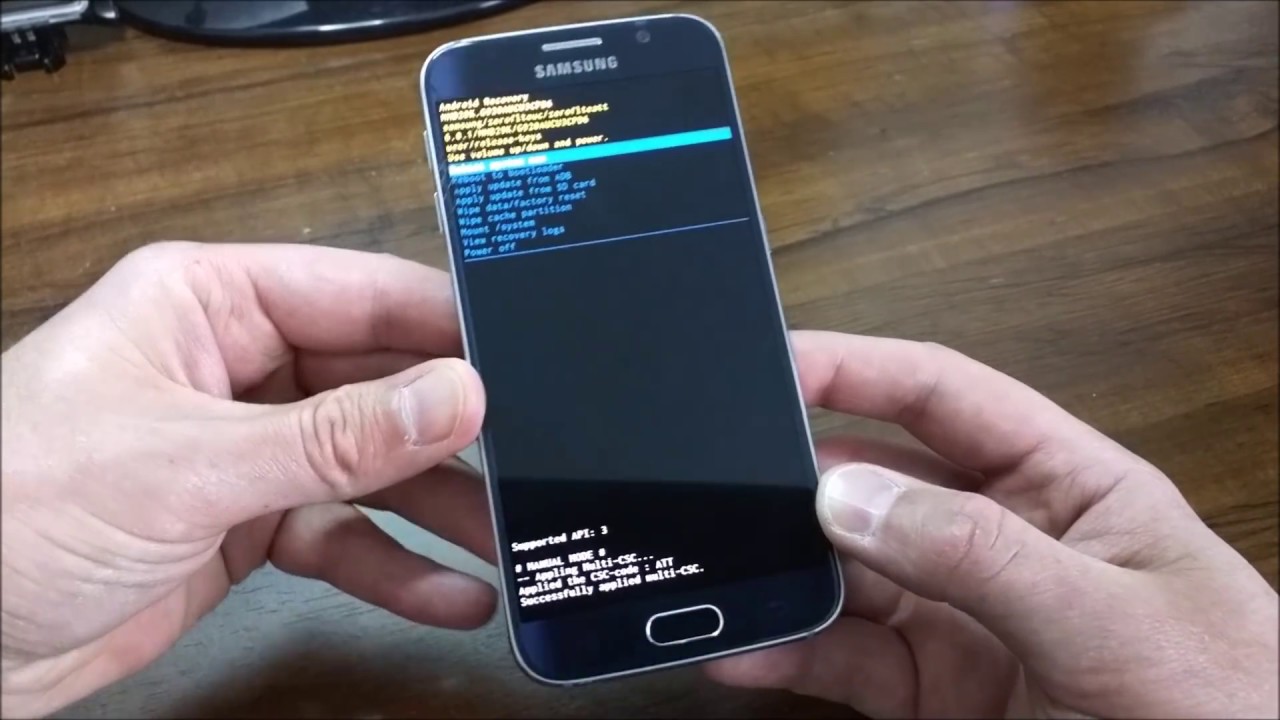
Samsung Galaxy S6 / S6 Edge
دليل إعادة ضبط المصنع
- قم بإيقاف تشغيل جهازك.
- اضغط مع الاستمرار على مفاتيح الصفحة الرئيسية والطاقة ورفع مستوى الصوت في وقت واحد.
- بمجرد رؤية الشعار، حرر زر الطاقة ولكن استمر في الضغط على مفتاحي الصفحة الرئيسية ورفع الصوت.
- عندما يظهر شعار Android، حرر كلا الزرين.
- استخدم زر خفض مستوى الصوت للتنقل وتحديد "مسح البيانات/إعادة ضبط المصنع".
- الآن، استخدم مفتاح التشغيل للتأكيد وتحديد الخيار المختار.
- عندما يُطلب منك ذلك في القائمة التالية، حدد "نعم" للمتابعة.
- يرجى الانتظار حتى تكتمل العملية. بمجرد الانتهاء، حدد "Reboot system now" واضغط على زر الطاقة لتحديده.
- اكتملت العملية.
إتقان إعادة تعيين
قم بالوصول إلى الإعدادات على جهازك، وقم بالتمرير لأسفل، واختر "النسخ الاحتياطي وإعادة الضبط"، ثم حدد "إعادة ضبط بيانات المصنع".
إعادة ضبط ناعمة لـ S6/S6 Edge
تتضمن عملية إعادة الضبط الناعمة إعادة تشغيل جهازك بالضغط مع الاستمرار على زر الطاقة لمدة 10 ثوانٍ. عندما تظهر الرموز المنبثقة، اضغط على "إيقاف التشغيل". يمكن أن يؤدي إجراء إعادة التعيين الناعم إلى حل المشكلات البسيطة مثل الأداء البطيء أو التأخير أو التجميد أو التطبيقات غير الوظيفية.
إليك كيفية إجراء إعادة تعيين ثابتة أو ناعمة على جهازك Samsung Galaxy S6 وS6 إيدج.
أيضا، تحقق من كيفية تثبيت الاسترداد والجذر Galaxy S6 Edge Plus.
لا تتردد في طرح الأسئلة المتعلقة بهذا المنشور من خلال الكتابة في قسم التعليقات أدناه.